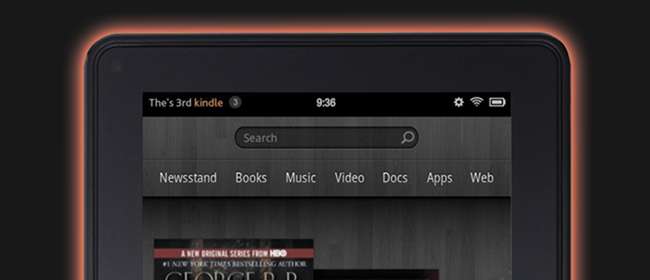
Tenemos nuestro enciende el fuego hace unos días, y desde entonces hemos estado pinchando, pinchando y, en general, tratando de averiguar cómo romperlo. Antes de salir y comprar el suyo, consulte nuestra revisión en profundidad.
Nota: Esta revisión es extremadamente larga, por lo que la dividimos en varias páginas. Puede utilizar los vínculos de navegación o los botones en la parte inferior para pasar de una página a otra.
El hardware
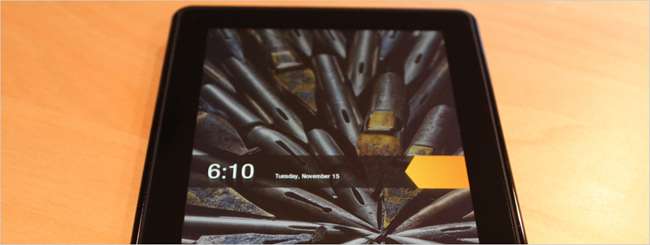
Una vez que levante la tableta, verá que es un poco más pesada de lo que piensa para el tamaño, aunque de ninguna manera demasiado pesada. La espalda se siente adherente, como si fuera gomosa o algo así, y en general se siente bien en la mano. La pantalla tiene una resolución de 1024 × 600 a 169 píxeles por pulgada, lo que significa que el texto en la pantalla es muy nítido y fácil de leer, incluso cuando es muy pequeño. La tecnología IPS (conmutación en el plano) para la pantalla funciona bien y, en general, puede ver la pantalla claramente desde un ángulo.
En comparación con el iPad, el Kindle Fire es un poco más grueso en los bordes, aunque debido a las dimensiones, puede caber el dispositivo en un bolsillo de abrigo de tamaño decente, o incluso en el bolsillo trasero de mis jeans Gap ... aunque me sentí ridículo al caminar con la tableta sobresaliendo de mis pantalones de esa manera. Poder poner la tableta en el bolsillo de mi abrigo definitivamente hace que sea más probable que la lleve conmigo fuera de casa; hay algo molesto en tener que entrar a una cafetería con el iPad en la mano.

De izquierda a derecha: iPad, Kindle Fire, teclado Kindle (3), Kindle Touch
Solo hay un botón, extrañamente ubicado en la parte inferior ... aunque todos los demás dispositivos Kindle tienen su botón de encendido en la parte inferior, se siente mal que un botón de encendido en una tableta se coloque allí en lugar de en la parte superior derecha como casi todos los demás dispositivos que hay. El otro problema con el botón en esa posición es que no puedes inclinar la tableta de pie sin el estuche, tienes que darle la vuelta. Es un problema (muy) menor que probablemente se solucione colocando el Kindle en la funda de cuero, pero no teníamos uno durante la prueba.

Los altavoces están en la parte superior del dispositivo y son patéticos. Incluso como máximo, no puede escucharlos muy bien: este dispositivo fue claramente diseñado para usarse con auriculares. No hay controles de volumen de hardware, lo que a veces se siente mal, pero como no recibirás llamadas telefónicas inesperadas (fuertes) en el Fire, probablemente no sea un gran problema. Los controles de volumen están a un toque de distancia la mayor parte del tiempo, ocultos detrás de la configuración.

La tecnología táctil es donde el dispositivo se descompone un poco; a medida que recorre los menús, se siente un poco fuera de lugar de alguna manera, como si no se hubiera calibrado correctamente. No es un problema en todas partes, pero la navegación del carrusel que se ve tan bonita es donde lo notarás de inmediato: parece que nunca se detiene donde quieres. Esperamos que Amazon pueda solucionar este problema en una actualización futura, pero incluso si no, no es un factor decisivo, solo una molestia.
Quizás el factor más importante al considerar una tableta es la duración de la batería, y el Fire no es terrible, pero definitivamente notará que tampoco está obteniendo las sólidas 10 horas del iPad. Tiene una clasificación de 8 horas de lectura o 7,5 horas de reproducción de video con la conexión inalámbrica desactivada. El problema de mantener la conexión inalámbrica desactivada, por supuesto, es que el dispositivo está diseñado para corriente video y otro contenido en lugar de reproducirlo localmente, dado que los 8 GB de memoria interna son bastante pequeños (6 GB utilizables) y la falta de ranuras de expansión. En nuestras pruebas, después de 4 horas de transmisión de películas desde la sección Prime gratuita, la duración de la batería fue del 38%. Con el Wi-Fi desactivado, la duración de la batería es un poco mejor y es posible que obtenga un poco más de 7 horas. En un uso realista, probablemente podrá usarlo normalmente (encendido / apagado) durante todo el día sin problemas.
Algunas otras notas: no hay un botón de inicio de hardware. Puede montar el Kindle Fire como una unidad y copiar fácilmente los archivos que desee. También ya ha sido rooteado.

Especificaciones
Dado que a todos los fanáticos les encantan las especificaciones, aquí están las especificaciones de Kindle Fire, directamente desde Amazon :
- Monitor: Pantalla multitáctil de 7 ″ con tecnología IPS (conmutación en el plano) y tratamiento antirreflectante, resolución de 1024 x 600 píxeles a 169 ppi, 16 millones de colores.
- Talla: 7.5 ″ x 4.7 ″ x 0.45 ″ (190 mm x 120 mm x 11.4 mm).
- Peso: 14,6 onzas (413 gramos).
- Almacenamiento: 8GB internos (aproximadamente 6GB disponibles para contenido de usuario). Eso es suficiente para 80 aplicaciones, más 10 películas, 800 canciones o 6.000 libros.
- Duración de la batería: Hasta 8 horas de lectura continua o 7.5 horas de reproducción de video, con la conexión inalámbrica desactivada.
- Tiempo de carga: Se carga completamente en aproximadamente 4 horas.
- Y en: 802.11b, 802.11g, 802.11n, WEP, WPA, WPA2. No es compatible con redes ad-hoc.
- USB: USB 2.0 (conector micro-B)
- Audio: Conector de audio estéreo de 3,5 mm, altavoces estéreo de montaje superior.
- Formatos de contenido admitidos: Kindle (AZW), TXT, PDF, MOBI no protegido, PRC de forma nativa, Audible (Audible Enhanced (AA, AAX)), DOC, DOCX, JPEG, GIF, PNG, BMP, AAC sin DRM, MP3, MIDI, OGG, WAV , MP4, VP8.
Notas: En comparación con el iPad, que tiene una pantalla de resolución de 1024 × 768, hay muchos más píxeles por pulgada. No hay micrófono, cámara, bluetooth o GPS, y no hay opción para 3G. El almacenamiento parece muy pequeño, pero si considera que el dispositivo está diseñado principalmente para transmitir contenido, no es tan importante.
Lo bueno, lo malo y lo que sea
Hemos redactado una revisión muy completa de casi todas las funciones, por lo que debería seguir leyendo las siguientes páginas. Si no quiere hacer eso, aquí está nuestro resumen general para usted:
Bueno
- Precio: solo cuesta $ 199, menos de la mitad del iPad más barato.
- Está completamente integrado con el contenido de Amazon: música, videos, etc.
- La lectura de libros es genial en interiores.
- El factor de forma es realmente agradable, cabe en el bolsillo de un abrigo.
- Tiene muchas aplicaciones y juegos.
- Ya ha sido rooteado, y puedes instalar aplicaciones no autorizadas manualmente sin rootear.
Malo
- Es más lento, más pequeño y la duración de la batería no es igual a la del iPad.
- No hay Google Maps, Gmail, Google Voice ni ninguna aplicación de Google.
- Es Estados Unidos solo por el momento.
- No hay cámara, ni botón de inicio, almacenamiento interno muy pequeño.
- Muchas menos aplicaciones que el iPad.
- Si le gusta leer al aire libre, no será divertido.
¿Deberías comprarlo?
Depende. Si el factor de forma no es importante para ti, no odias a Apple y tienes mucho dinero, el iPad 2 es una mejor opción. Si desea leer en cualquier lugar, incluida la luz del sol, debe Consíguete el Kindle Touch de tinta electrónica .
De lo contrario, el enciende el fuego es una tableta muy agradable y capaz que puede hacer casi todo lo que desea.
Nota: acabamos de poner nuestras manos en la tableta Nook, y publicaremos nuestros pensamientos al respecto en los próximos días.
Poniéndolo en marcha
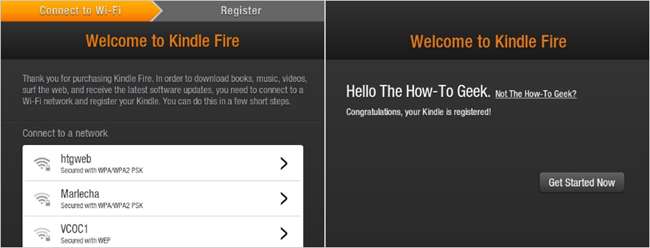
El Fire está empaquetado de manera simple, con nada más que un cable de alimentación y el dispositivo. No hay ningún manual de usuario para leer y no es necesario que lo conecte a su computadora. Todo lo que realmente necesita hacer es encenderlo y ahí es donde encontrará una experiencia de inicio muy agradable. Si compró su Kindle Fire a través de su cuenta de Amazon (a diferencia de un regalo de otra persona), la experiencia de configuración es casi instantánea: simplemente conéctese a su red Wi-Fi y listo. Si su tableta fue un regalo, tendrá que iniciar sesión en su lugar, pero eso es literalmente todo lo que hay que hacer.
Las pantallas de bienvenida le guían a través de la interfaz de usuario y le explican cómo utilizar las diferentes funciones básicas para empezar. No es que la interfaz sea terriblemente confusa, pero definitivamente es un buen toque y se presta a la experiencia general. Le entregamos el dispositivo a un usuario de iPad no geek sin mostrarle las pantallas de bienvenida, y hubo un minuto o dos de confusión al tratar de entender cómo funciona todo, por lo que estas pantallas son un buen toque.
La barra de navegación superior le permite acceder a todo su contenido en la nube de Amazon muy rápidamente, o acceder a la tienda de Amazon para comprar más contenido. Ya sea que acceda a Libros, Música, Video, Kiosco de prensa o Aplicaciones, el contenido se almacena inicialmente en su cuenta de Amazon y se puede transmitir o descargar al dispositivo. El Fire es, después de todo, un portal a la red de contenido de Amazon.
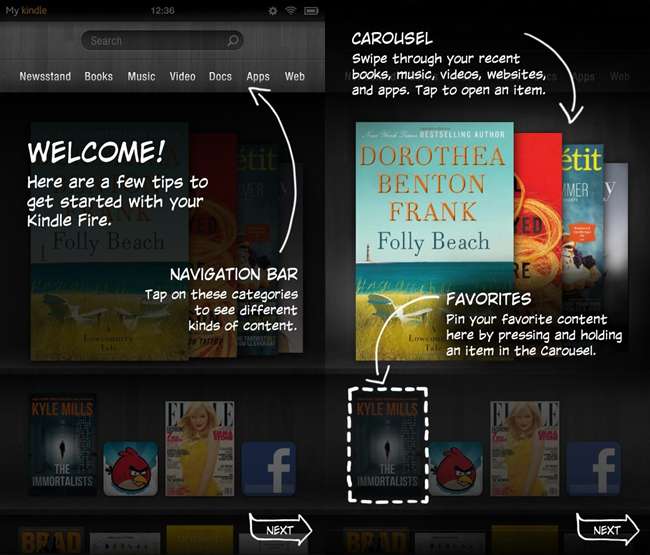
El carrusel contiene todo tu contenido reciente, lo cual es un poco extraño de alguna manera. Verás todos los libros que compraste, incluso si no se descargaron en el dispositivo. No verá toda su música aquí, solo la música reciente que ha reproducido, las aplicaciones que ha utilizado y se mostrará el último sitio web que visitó. Puede anclar cualquiera de estos a la barra de favoritos en la parte inferior, que es prácticamente la forma en que va a acceder a los íconos que usa con frecuencia; usar el carrusel es más una novedad que cualquier otra cosa, y a medida que usa el dispositivo, más Terminará sin molestarse con él la mayor parte del tiempo.
En lugar de un botón de hardware, Fire te ofrece un botón de inicio de software que generalmente en la pantalla, pero la mayoría de las veces, se oculta detrás de un toque en la pantalla. Esta es una de esas cosas menores que rápidamente se vuelve irritante, especialmente cuando te quedas atrapado detrás de un juego o aplicación que no te presenta el botón de inicio. Hay una razón por la que los dispositivos Apple que odian los botones todavía tienen un botón de inicio: necesitas una forma de volver a la pantalla de inicio con solo presionarlo. Es un gran descuido de Amazon y, con suerte, su próxima tableta incluye un botón.
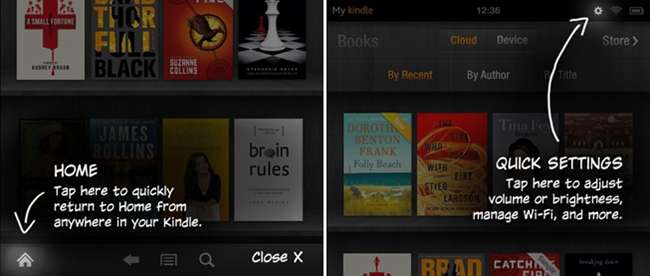
Se puede acceder a la configuración presionando la esquina superior derecha de la pantalla, donde puede habilitar / deshabilitar Wi-Fi, ajustar el brillo o administrar el volumen, ya que no hay botones de volumen de hardware. En su mayor parte, esto funciona bien, pero si estás usando un juego, terminarás teniendo que encontrar los controles de volumen en otro lugar. Como muchas de nuestras quejas con la tableta, es un problema menor, pero aún así, estas pequeñas inconsistencias le quitan la experiencia en general.
También puede utilizar el menú de configuración para obligar al dispositivo a sincronizarse o bloquear la orientación de la pantalla. Si está reproduciendo música, verá la canción que se está reproduciendo actualmente, así como los controles de música, lo cual es bastante conveniente, asumiendo que está utilizando una de las aplicaciones estándar de Kindle que le permiten acceder rápidamente a la configuración.
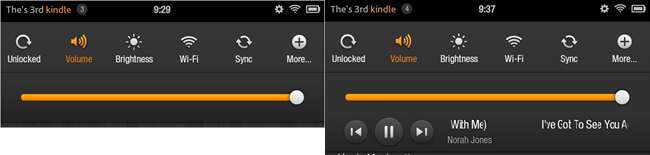
Una vez que haya pasado las pantallas de bienvenida, podrá comenzar a usar el dispositivo de inmediato. El cuadro de búsqueda le permite buscar en todo el contenido de su biblioteca, es decir, cualquier libro, música o cualquier cosa almacenada en el dispositivo, o incluso el contenido almacenado en la nube de Amazon. Te encontrarás usando esto principalmente para buscar música, ya que navegar a través de tu colección de libros tiene más sentido simplemente haciendo clic en Libros en la parte superior; esa pantalla está organizada por libros recientes, y si eres como yo, simplemente fije sus libros favoritos en la barra de favoritos.
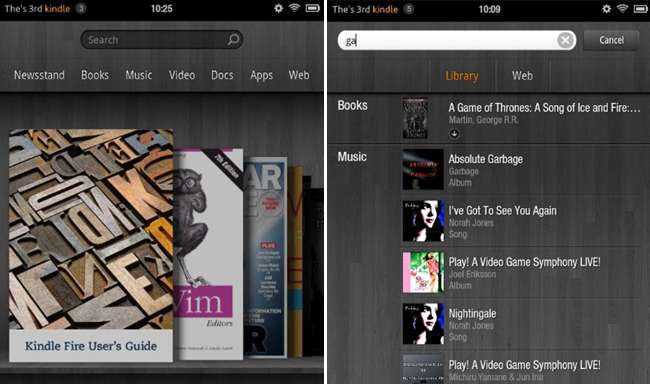
La navegación táctil en el dispositivo es decente y, a menudo, está bien, pero a veces nos resulta irritante. Lo más molesto de todo el dispositivo es en realidad el carrusel de la pantalla de inicio, que de alguna manera está mal sintonizado: lo mueves ligeramente y sigue desplazándose. Intente detenerse en un artículo en particular y casi siempre se encontrará con el siguiente.
El teclado se siente un poco demasiado lento, y aunque es decente en el modo vertical (a la izquierda), en el modo horizontal tiene una barra espaciadora que se desplaza aún más hacia la izquierda, por lo que nos encontramos presionando la tecla de punto en lugar de la tecla de espacio. No es inutilizable, solo tomará un tiempo acostumbrarse. También encontrará que en ciertas pantallas, en particular la pantalla de búsqueda, es un poco lento debido a la actualización de la página.
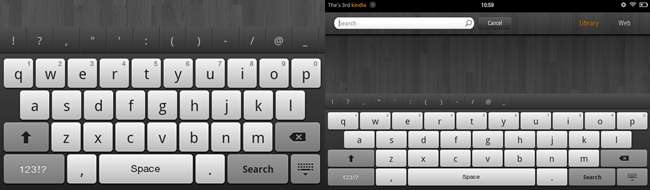
A diferencia de la mayoría de los dispositivos Android, no se desliza hacia abajo para acceder al panel de notificaciones; en su lugar, verá un recuento en la parte superior izquierda con la cantidad de notificaciones que tiene actualmente, y debe tocar para abrir el panel. Esto funciona bien la mayor parte del tiempo, aunque definitivamente lo hace un poco menos fácil de usar. Si tiene varias aplicaciones abiertas y se reproduce música, el recuento incluirá tanto las tareas en curso como las notificaciones, lo que hace que sea confuso comprender si ese recuento significa que tiene una nueva notificación o no. La mayoría de los dispositivos Android evitan esta confusión colocando íconos en la esquina superior izquierda, pero no lo verá aquí. Y sí, al igual que con cualquier dispositivo Kindle, puede transferir archivos al dispositivo con solo conectarlo a una computadora, donde está montado como una unidad.
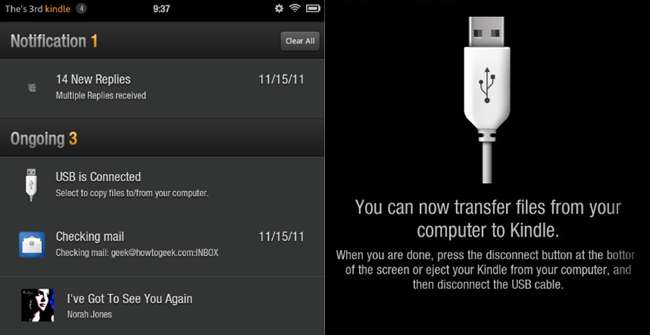
Los propietarios de un Kindle 3 estarán encantados de ver que los protectores de pantalla de bloqueo son agradables: no hay más imágenes aterradoras de Emily Dickinson para verse obligados a mirar. Hay una rareza: no importa en qué orientación esté sosteniendo el dispositivo, la pantalla de bloqueo siempre será la misma. Por lo tanto, incluso si usa el Fire en modo horizontal, tendrá que desbloquearlo en modo vertical. No es realmente un problema, solo es interesante, ya que el dispositivo te permite girarlo completamente al revés y voltea la pantalla por ti.
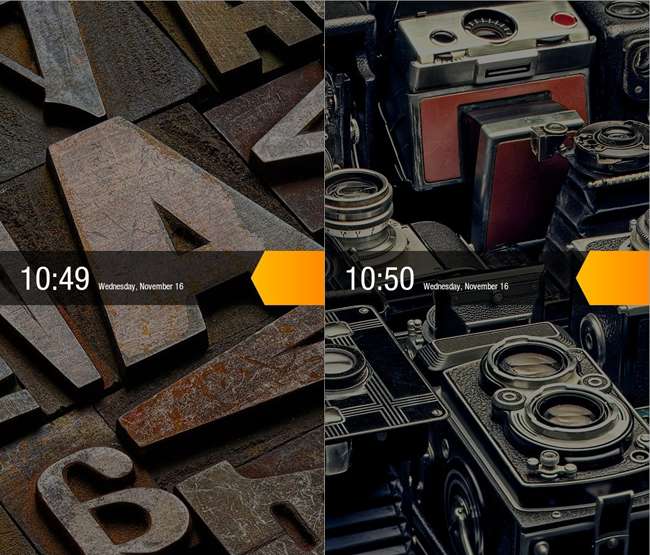
<- Página anterior: Inicio y primeras impresiones
Usar el Kindle para leer

Como cualquier otro Kindle, el Fire tiene una sólida experiencia de lectura. Dirígete a la sección Libros y verás una vista de estantería bastante estándar con todos tus libros comprados. Puede descargar rápidamente cualquiera de los libros al dispositivo y comenzar a leerlos de inmediato. Si tiene una gran cantidad de libros en su colección, definitivamente es mucho más fácil navegar con el tacto en lugar de usar botones o la pantalla de tinta electrónica en los dispositivos anteriores.
Cuando llega a la vista de lectura real, se presenta en pantalla completa con un movimiento rápido para cambiar de página, lo que funciona bastante bien a menos que esté revisando muy rápidamente las páginas, donde notará un poco de tartamudeo, pero funciona bien en general. Al tocar la pantalla, se mostrará la vista de controles, que le permite hojear rápidamente el libro, buscar, cambiar el tamaño de fuente o acceder al menú.
El menú de navegación es un área en la que Fire definitivamente es una gran mejora con respecto a los Kindles de tinta electrónica: puede acceder fácilmente a cualquier parte del libro, incluidos todos sus marcadores y notas, que aparecen allí mismo en la pantalla. Extremadamente útil para libros de no ficción que puede haber marcado con un montón de notas. Lo que nos lleva a un buen punto: el Fire es mucho mejor para la no ficción en general, ya que es posible que desee pasar rápidamente a una sección o volver a abrirla de forma regular.
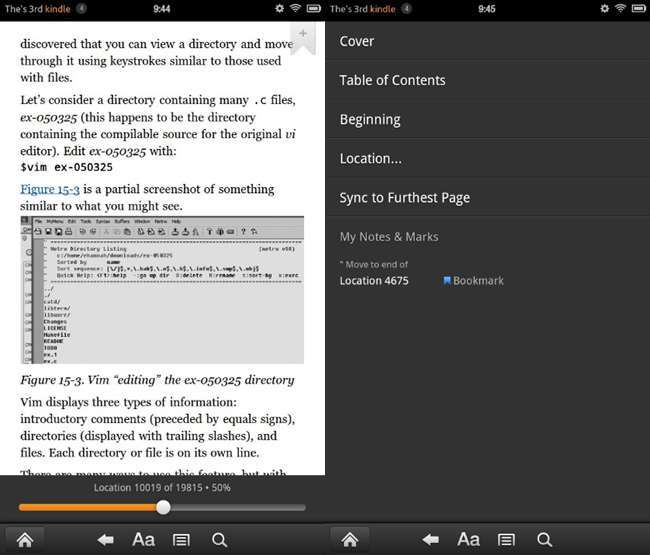
Reproducción de música en el Kindle
Si ha utilizado Cloud Player de Amazon en la web o cualquier otro dispositivo, estará familiarizado con la experiencia en el Kindle Fire. Puede acceder a toda su colección de música, transmitirla desde sus servidores, descargarla en la memoria caché del dispositivo o comprar música nueva en la tienda. El reproductor funciona bien en modo horizontal o vertical y puede reproducir música de fondo.
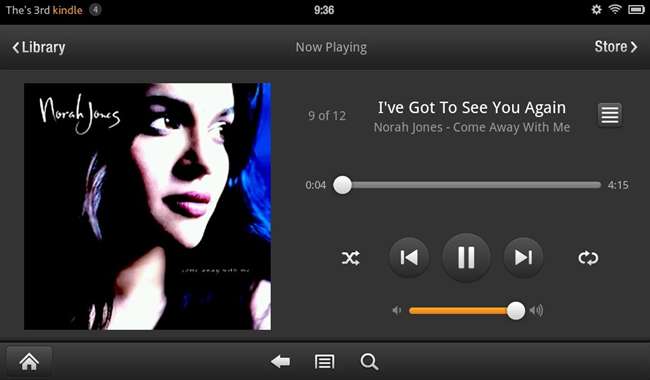
Comprar música es casi demasiado simple: una vez que busque en la tienda lo que está buscando, haga clic en comprar y se enviará a su unidad en la nube al instante. Puede dirigirse a uno de los álbumes y comenzar a reproducir de inmediato, o descargarlo en el dispositivo.

Poder escuchar música en el mismo dispositivo en el que estás leyendo un libro es muy útil, especialmente si vas a llevar el Fire en un avión.
Transmisión (y descarga) de video
Dirígete a la sección Video y, si eres miembro Prime, inmediatamente tendrás acceso a una gran colección de videos gratuitos que se pueden transmitir al dispositivo. Esto incluye programas como Lost y The Wonder Years junto con muchos otros. Si eso no se ajusta a los requisitos, también hay una cantidad mucho mayor de videos que se pueden alquilar o comprar, aunque es un poco inconsistente: algunos títulos solo se pueden alquilar, algunos son de 24 horas y otros de 48 horas.
El Fire no puede reproducir video HD real, al menos no de acuerdo con las especificaciones de Amazon; lo interesante es que si hace clic para ver los dispositivos compatibles, el Fire aparece allí. Sin embargo, el video estándar se ve muy bien en la pantalla y se presenta en formato de pantalla ancha. Si alquila algo en HD, puede verlo en el Fire en definición estándar o en su computadora o TV en alta definición.
Descargando
Si alquila o compra una película o un episodio de televisión, puede descargarlo en el dispositivo para verlo más tarde. Una vez que descargue un video, tiene 24 o 48 horas para verlo antes de que caduque, lo que hace que sea un poco incómodo cargar su tableta con películas antes de un viaje, ya que no podrá verlas en el camino. atrás, asumiendo que quiere vacacionar por más de un día. Definitivamente es lo suficientemente bueno para un largo vuelo en avión, y tú podría vuelva a cargarla antes de regresar, aunque la conexión Wi-Fi de su hotel probablemente tardará una eternidad en descargar la película. Como no hay una gran cantidad de almacenamiento interno, solo podrá descargar alrededor de 10 películas en un Kindle que de otro modo estaría vacío; si tiene muchas aplicaciones, revistas y música descargadas, pueden ser 5 películas o menos. .
Su mejor apuesta, como geek, es copiar sus propias películas y copiarlas a través del cable USB. La única rareza es que no aparecerán en la sección de Videos, tendrás que acceder a ellos a través de la aplicación Galería. De esta manera, también podría controlar la tasa de bits y el tamaño de los archivos si lo desea, para que pueda caber más en la unidad.
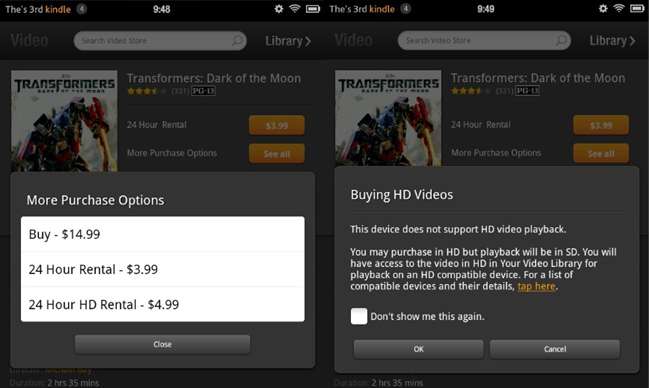
Navegación con el navegador Kindle Fire “Silk”
Mucho se ha hablado del navegador Silk en el Kindle Fire, comenzando con mucha publicidad sobre lo rápido que será. El principal beneficio para el navegador, según la documentación de marketing, es que utiliza el poder de la nube de Amazon para comprimir y optimizar las páginas para que todo sea mucho más rápido.
Actualizar: asegúrese de leer su publicación de seguimiento, donde explicamos cómo hacer que el navegador * realmente * sea rápido .
En las pruebas que hemos realizado durante los últimos dos días desde que obtuvimos nuestro Fire, la experiencia de navegación no es tan rápida como cabría esperar. Amazon afirma que esto se debe a que su algoritmo de almacenamiento en caché aún no se ha preparado, pero lo estamos probando en una red FIOS de 35/35 Mb aquí, por lo que no debería importar. El desplazamiento de páginas es un poco inquietante y la pantalla parece tener el tamaño incorrecto para muchos sitios, como el nuestro, que claramente necesitará usar el tema móvil de forma predeterminada para los lectores de Kindle. La navegación con pestañas se siente como una pérdida de espacio en la pantalla, especialmente en el modo horizontal.
Dejando a un lado todas las quejas, el navegador del Fire es exactamente lo que esperarías si ignoraras todas las exageraciones. Funciona bien, muestra páginas tan bien como una pequeña tableta, y tiene todas las funciones estándar de Android, como la opción Compartir página, que le permite compartir rápidamente la página por correo electrónico, Twitter, Facebook, Evernote o cualquier aplicación que desee. he instalado que admiten la función.
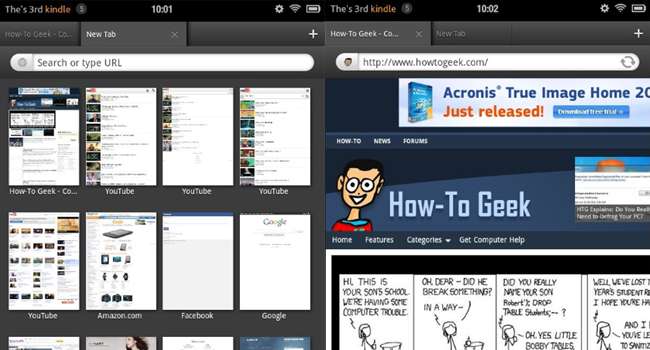
Cuando se desplaza hacia abajo en la página, oculta la barra de direcciones, pero todavía hay muchos píxeles desperdiciados en la pantalla.
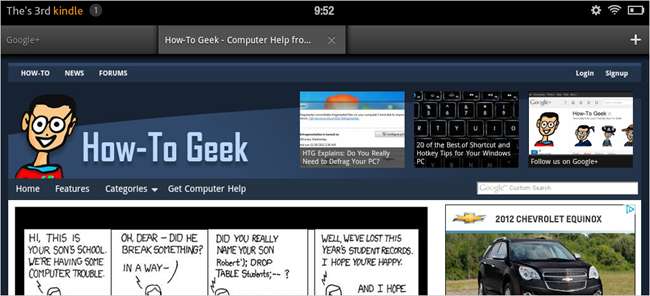
Correo electrónico en el Kindle Fire
Este dispositivo no fue diseñado para correo electrónico. Hay una aplicación incorporada que admite Gmail, Hotmail, Yahoo, IMAP, pero no es la mejor aplicación, especialmente si estás acostumbrado a la excelente aplicación Gmail en todos los teléfonos Android. No tendrá acceso a sus contactos a menos que los exporte manualmente desde Gmail y los copie al dispositivo con el cable USB, crea etiquetas extrañas en Gmail y no sabe de forma nativa cómo manejar dominios personalizados en Gmail sin un pellizco.
Sin embargo, es funcional y es compatible con Push para la entrega de correo electrónico, por lo que recibirá notificaciones en la barra superior cada vez que ingrese un correo electrónico. Puede desactivar esto, por supuesto, en la configuración. Si está utilizando un servidor Exchange, tendrá que obtener una aplicación diferente del mercado de aplicaciones.

<- Página anterior: Uso real del Kindle (lectura, video, música, navegación, correo electrónico)
Leer periódicos y revistas
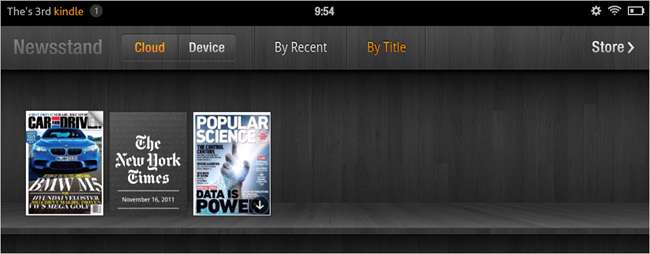
Una de las características únicas del Kindle Fire es la capacidad de leer revistas en toda su gloriosa originalidad a todo color. Ya hay muchas revistas a bordo, con viejos favoritos como Popular Science, Wired, Car and Driver, y muchos periódicos como New York Times y Washington Post. La mayoría de estos están diseñados como un modelo de suscripción; puede comprar números individuales, pero no es barato. En su lugar, debe registrarse por una tarifa mensual y la revista o el periódico se enviarán automáticamente al Kindle. Puedes ver todas tus revistas actuales al dirigirte a Kiosco, o puedes comprar en la tienda cualquier otra cosa que desees.
Para algunas cosas, esto funciona bastante bien, como el New York Times, que es principalmente contenido de texto. Para otras revistas, como Popular Science y Car and Driver, todavía existen algunos problemas de formato. La vista predeterminada es la vista de imagen, que no funciona del todo bien. La pantalla de 7 ”no es lo suficientemente grande para leer con claridad la mayor parte del contenido, y el zoom funciona de manera tolerable hasta que pasas a la página siguiente. Luego vuelve a alejarse. Puede usar los menús para cambiar de la vista de página a la vista de texto, donde puede leer mucho más fácilmente el contenido, pero gran parte de la maravilla visual ha desaparecido. Definitivamente es algo que debe resolverse.
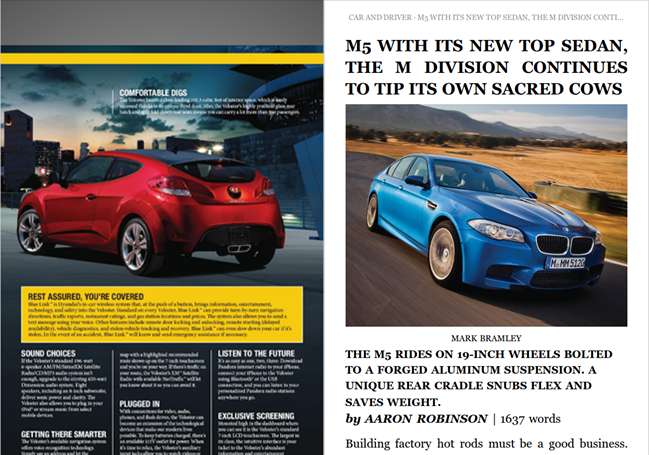
Luego están las revistas como Wired y GQ, que no se entregan mediante el sistema de contenido de Amazon; en cambio, se implementan como aplicaciones, y debe suscribirse e iniciar sesión por separado. Son un poco más complicados, pero el resultado final es una revista realmente hermosa diseñada para el Kindle. Estas revistas son preciosas y realmente un testimonio de lo que puede ser una revista para tabletas. Puede deslizar hacia arriba y hacia abajo en algunas páginas para leer el artículo completo, o girar a la izquierda y a la derecha para navegar entre los artículos. También hay una forma de hacer zoom hacia atrás y ver todas las páginas de la revista en una vista en la que puede escanear toda la revista más fácilmente. Es impresionante.
Solo hay una cosa extraña: si va directamente al sitio web, puede suscribirse a la versión impresa por $ 12 / año, y luego puede obtener la versión Kindle Fire gratis. Si se suscribe directamente a la versión Kindle Fire, cuesta $ 20 al año.
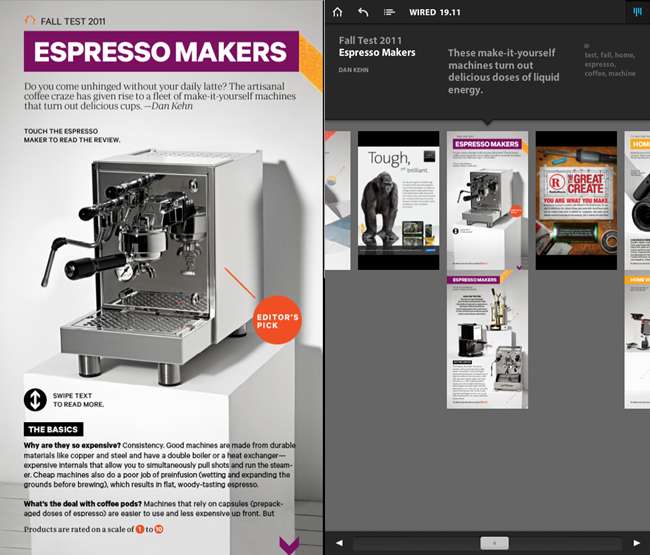
Tienda de aplicaciones Kindle Fire
Y ahora, la parte sobre la que mucha gente se ha estado preguntando: las aplicaciones. Existe una gran biblioteca de aplicaciones que puede instalar en su Kindle, incluidas cosas como Netflix, Hulu, Pandora, Seesmic, Angry Birds, Evernote y muchas más. Probamos Netflix y funciona bastante bien, aunque es un poco nervioso, pero suponemos que parte de eso está en Netflix, ya que su navegación también es lenta en nuestra caja Roku.
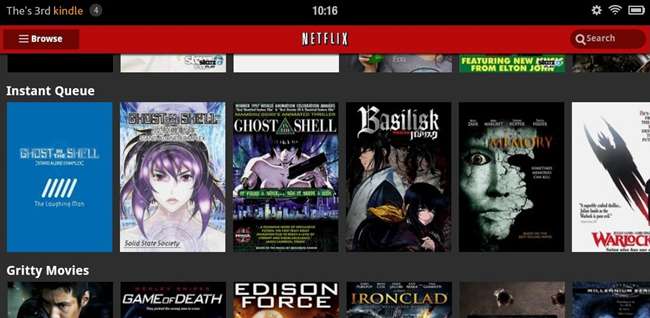
Hay un montón de aplicaciones en el mercado, incluida una aplicación gratuita diaria (de otro modo paga), pero también puede permitir la instalación de aplicaciones no autorizadas dirigiéndose a Configuración -> Dispositivo y activando la opción. Tendrás que instalarlas manualmente, pero es una forma de obtener tus aplicaciones favoritas en el dispositivo, incluso si Amazon no las tiene en tu tienda. Por ejemplo, incluso puede instalar la aplicación Nook de esta manera.
Nota: no puede ir al mercado normal de Android en el navegador, simplemente lo redireccionará a la tienda de aplicaciones de Amazon. De lo contrario, tendría que tener en sus manos el archivo de instalación para poder instalar las aplicaciones.
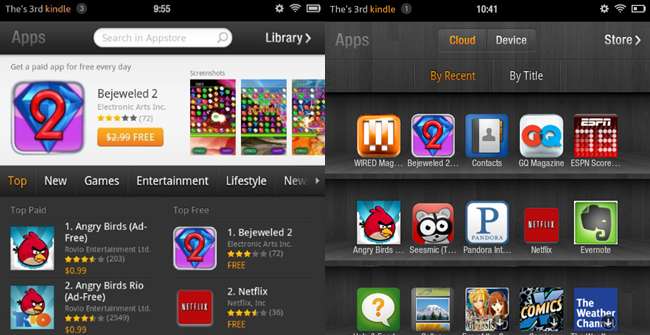
Suponemos que en un futuro muy cercano, casi todas las aplicaciones de Android que pueda desear aparecerán en el mercado. La única excepción serán los ajustes del sistema y las aplicaciones de muy bajo nivel.
Durante las próximas semanas, probaremos si puede obtener aplicaciones de Google en el dispositivo y si hay algún truco excelente que pueda hacer.
Reflexiones finales: es una tableta bastante agradable. ¿Tiene alguna pregunta que no cubrimos? Pregúntales en los comentarios.







